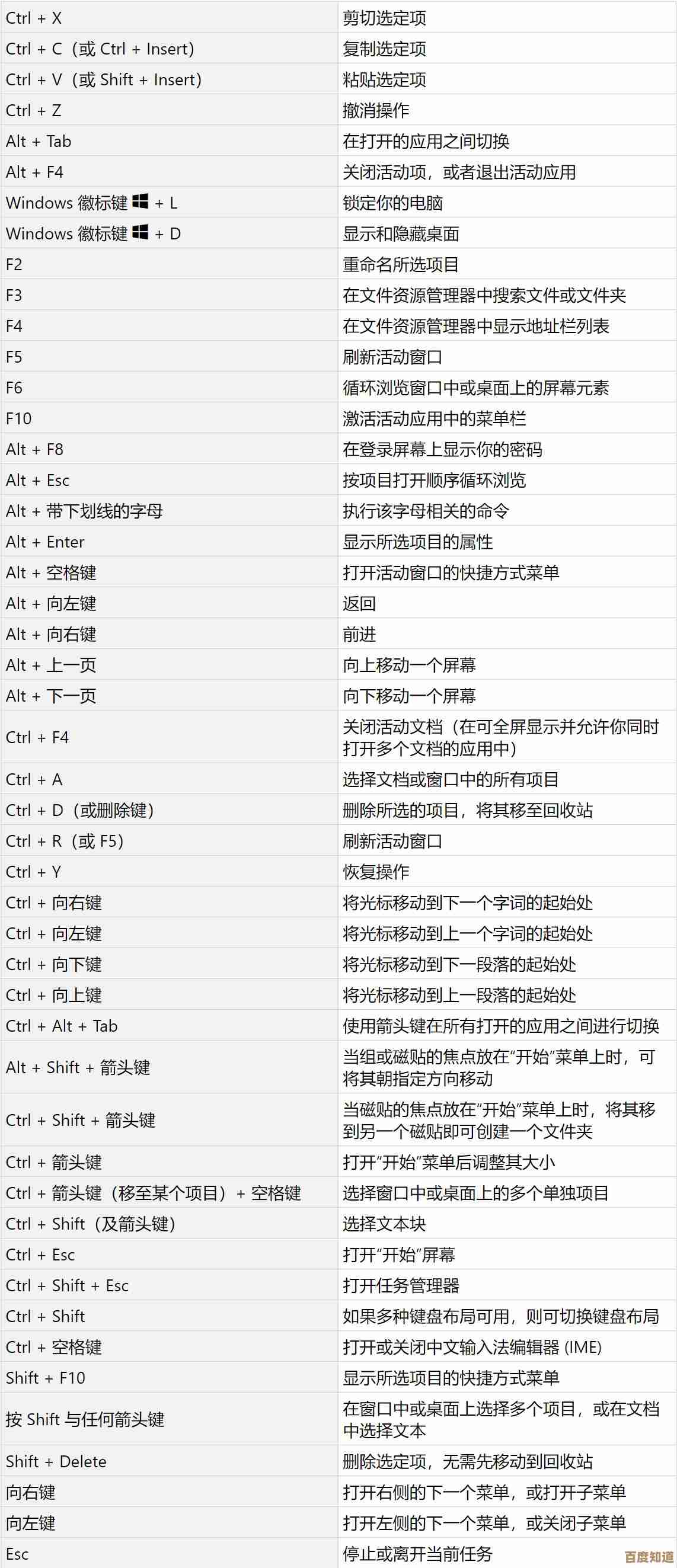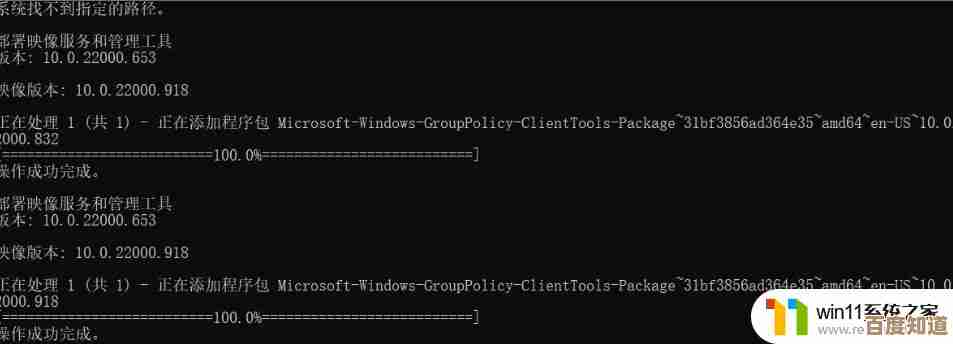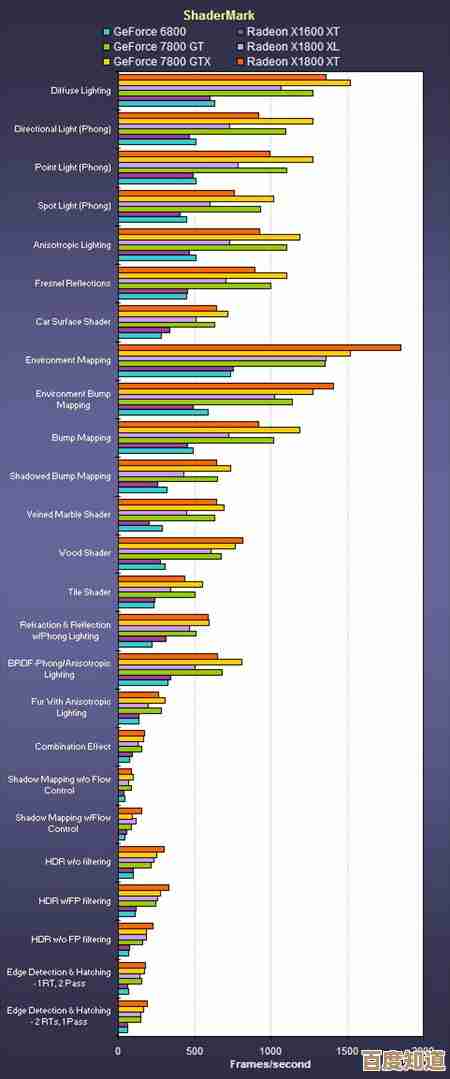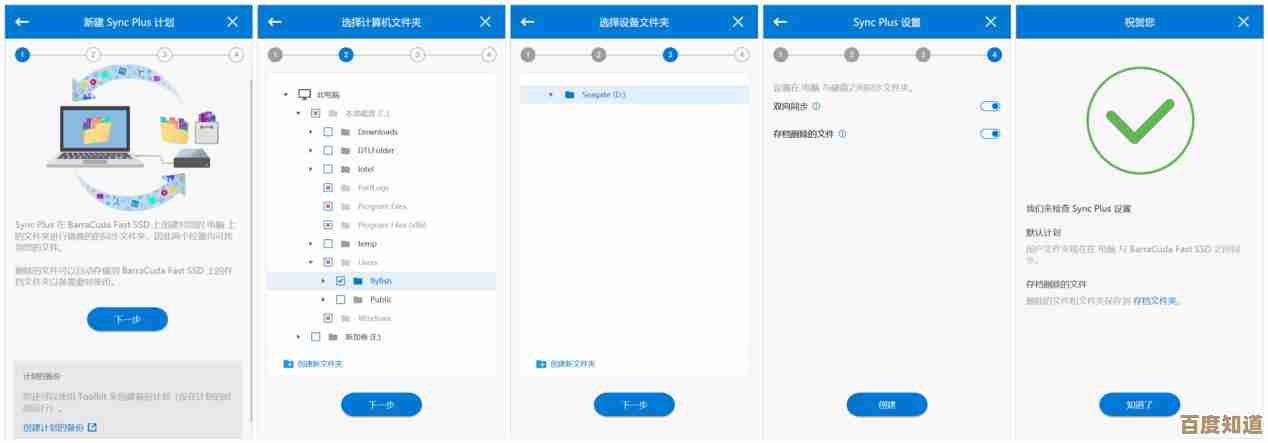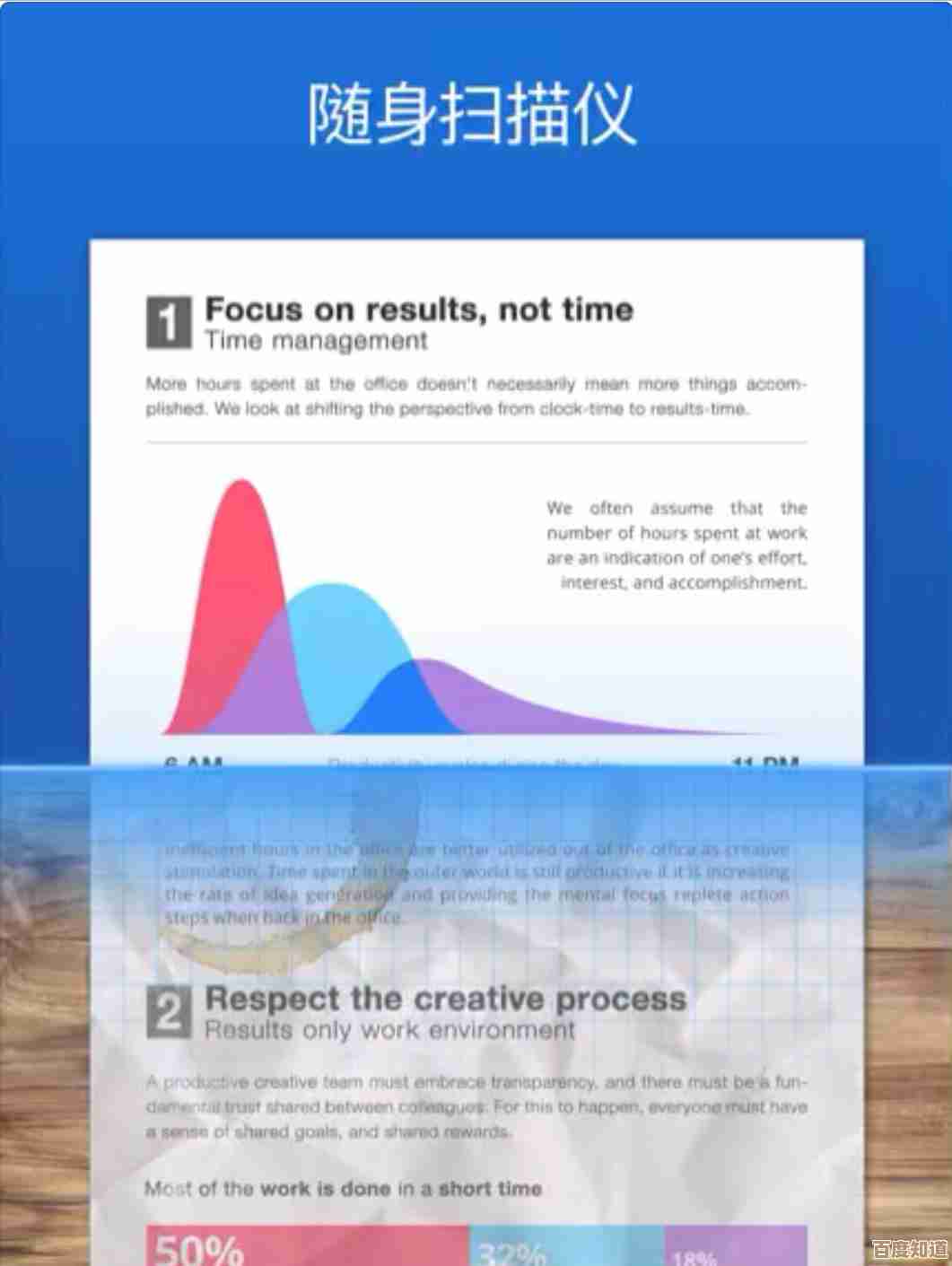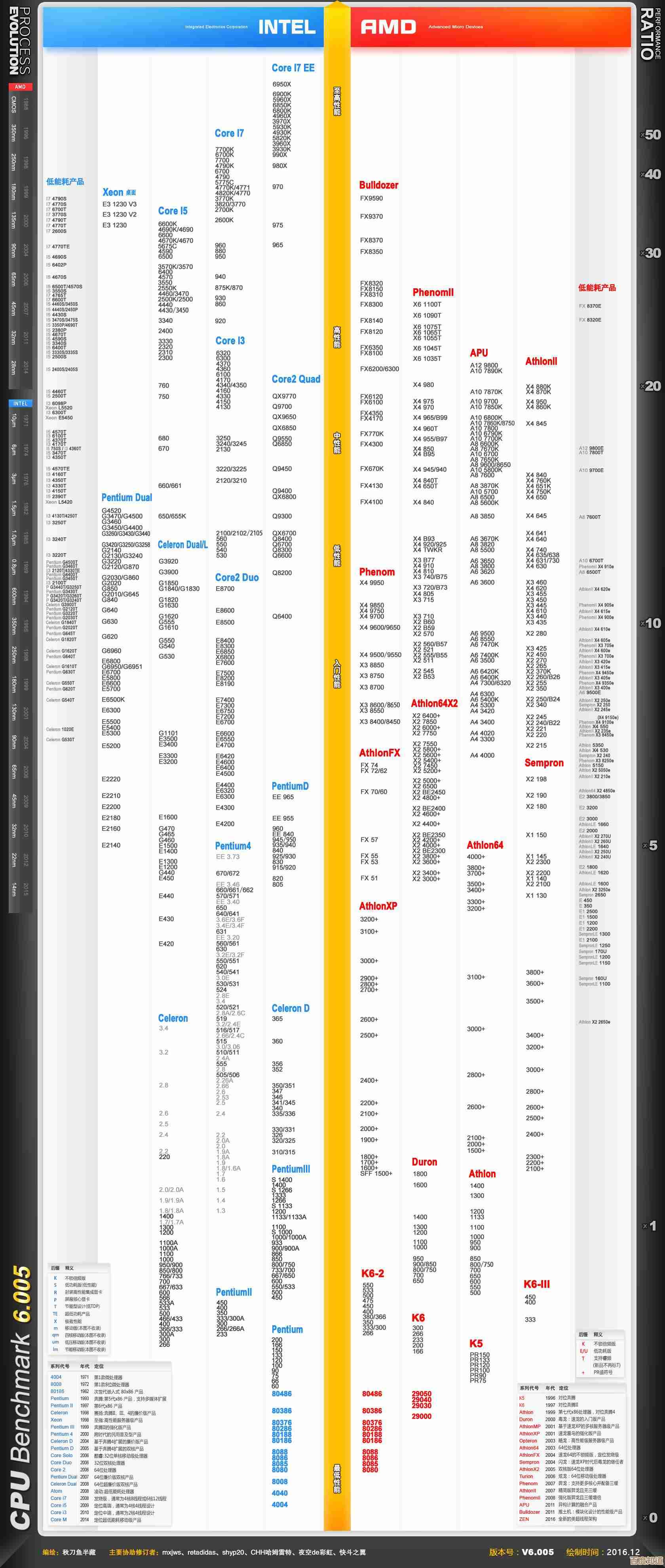解决Win11快速访问取消固定选项灰色无法点击问题的实用技巧
- 游戏动态
- 2025-11-04 22:44:57
- 4
我们需要明白“快速访问”是文件资源管理器左侧的一个区域,它显示了你经常访问的文件夹和你手动“固定”在那里的文件夹,方便你快速找到它们,正常情况下,你右键点击一个固定的文件夹,应该会有一个“从快速访问取消固定”的选项,但当这个选项变成灰色无法点击时,通常意味着系统层面的一些设置或文件出现了问题。
别担心,这个问题很常见,而且大多数情况下可以通过一些简单的方法解决,下面我们从最简单、最可能生效的方法开始尝试。
最简单直接的修复——重启文件资源管理器(来源:微软官方支持社区常见建议)
这相当于给Windows的“桌面外壳”重新启动一下,能解决很多临时性的小毛病。
- 在键盘上同时按下
Ctrl + Shift + Esc键,打开“任务管理器”。 - 在进程列表里,找到“Windows 资源管理器”这个进程。
- 右键点击它,然后选择“重新启动”。
- 等待几秒钟,你会看到任务栏和桌面图标会消失又重新出现,这说明重启成功了。
- 现在再打开文件资源管理器,看看那个“取消固定”的选项是否恢复正常了,这个方法能解决大部分情况下的灰色问题。
检查并修改文件夹属性(来源:用户经验总结)
文件夹本身的只读属性可能会影响系统对其的操作权限,从而导致取消固定选项变灰。
- 找到那个在快速访问中无法取消固定的文件夹本身(不是通过快速访问去找,而是去它实际的存储位置,比如D盘或桌面)。
- 右键点击这个文件夹,选择“属性”。
- 在“常规”选项卡下,查看“属性”部分,“只读”选项可能是一个小方框,里面有个灰点(这表示只应用于部分文件),或者直接被勾选。
- 无论它是什么状态,你点击一下“只读”的复选框,取消勾选(如果已经是空白,就先勾选上,点击“应用”,然后再取消勾选)。
- 点击“应用”和“确定”。
- 完成后,回到快速访问,再次尝试取消固定。
清除文件资源管理器的历史记录(来源:技术论坛广泛验证的有效方法) 其实是由系统记录和管理的,如果这个记录文件损坏了,就可能引发各种奇怪的问题,包括选项变灰。
- 打开文件资源管理器。
- 点击顶部菜单栏的“查看”,然后找到并点击“选项”(或者在一些版本里是“显示”->“选项”)。
- 会弹出一个“文件夹选项”窗口,确保你在“常规”选项卡。
- 在“隐私”区域,你会看到两个按钮:“清除文件资源管理器历史记录”和“清除”快速访问,我们两个都清理一下。
- 先点击“清除文件资源管理器历史记录”,再点击“清除”按钮来清空快速访问记录。
- 点击“应用”和“确定”。
- 操作完成后,建议再执行一次方法一(重启文件资源管理器),让清理效果生效,之后你再检查一下问题是否解决。
通过组策略编辑器修改(来源:针对企业版或专业版用户的进阶方案)
这个方法主要适用于Windows 11专业版、企业版或教育版的用户,如果你的系统是家庭版,可能没有这个功能,可以跳过。
- 按
Win + R键打开“运行”对话框,输入gpedit.msc然后按回车,打开“本地组策略编辑器”。 - 在左侧的树形目录中,依次展开:“用户配置” -> “管理模板” -> “Windows 组件” -> “文件资源管理器”。
- 在右侧找到一项名为“在快速访问中显示最近使用的文件”和另一项“在快速访问中显示常用文件夹”。
- 分别双击这两项,检查它们的设置,如果被设置为“已启用”,请尝试将它们改为“未配置”或“已禁用”,然后点击“确定”。
- 关闭组策略编辑器,然后同样重启文件资源管理器(方法一),这个操作是重置了系统关于快速访问显示逻辑的策略,有时能解锁灰色选项。
创建一个新的本地用户账户(来源:解决深层用户配置损坏的终极方法)
如果以上所有方法都失败了,那很可能是你当前这个用户账户的配置文件出现了损坏,创建一个新账户是验证和解决这个问题的好办法。
- 点击“开始”菜单,选择“设置”。
- 进入“账户”选项,然后选择“家庭和其他用户”。
- 点击“将其他人添加到这台电脑”。
- 按照提示创建一个新的本地账户(可以选择不关联微软账户)。
- 创建完成后,注销你当前的账户,然后登录到新创建的用户账户。
- 在新账户下,打开文件资源管理器,尝试固定一个文件夹再取消固定,看看功能是否正常,如果正常,说明问题确实出在你原账户的配置上,你可以考虑将文件迁移到新账户下长期使用。
希望以上这些从易到难的技巧能帮助你解决快速访问取消固定选项灰色的问题,前三种方法就足以应对绝大多数情况了。
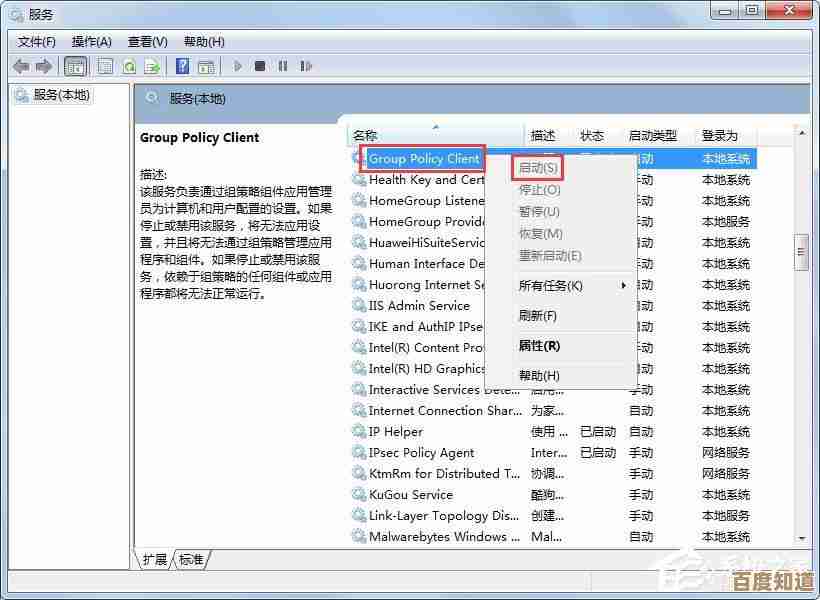
本文由帖慧艳于2025-11-04发表在笙亿网络策划,如有疑问,请联系我们。
本文链接:http://waw.haoid.cn/yxdt/56964.html